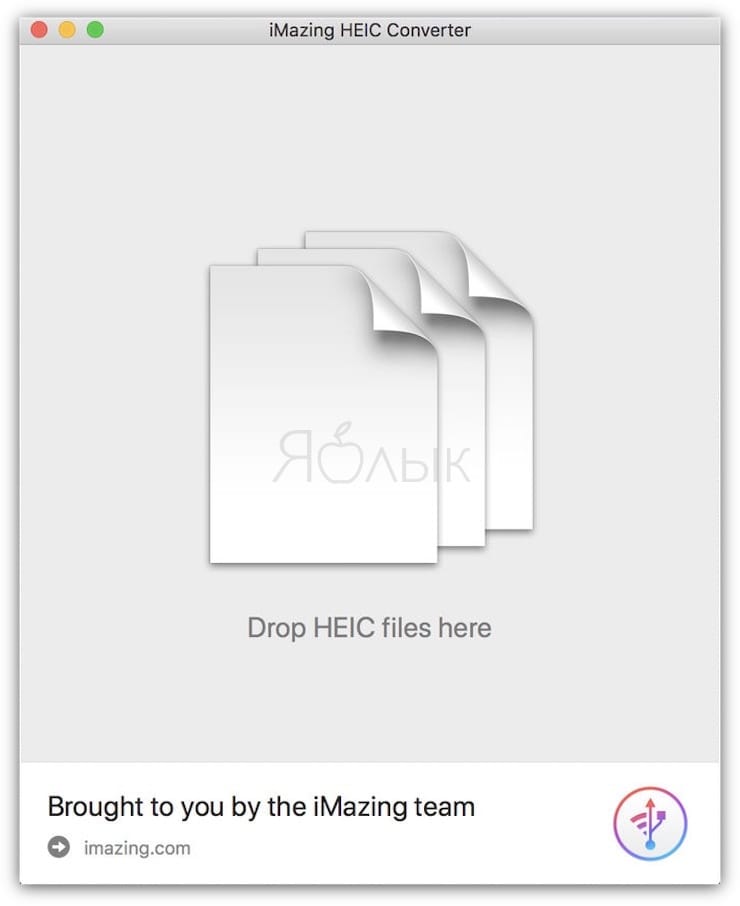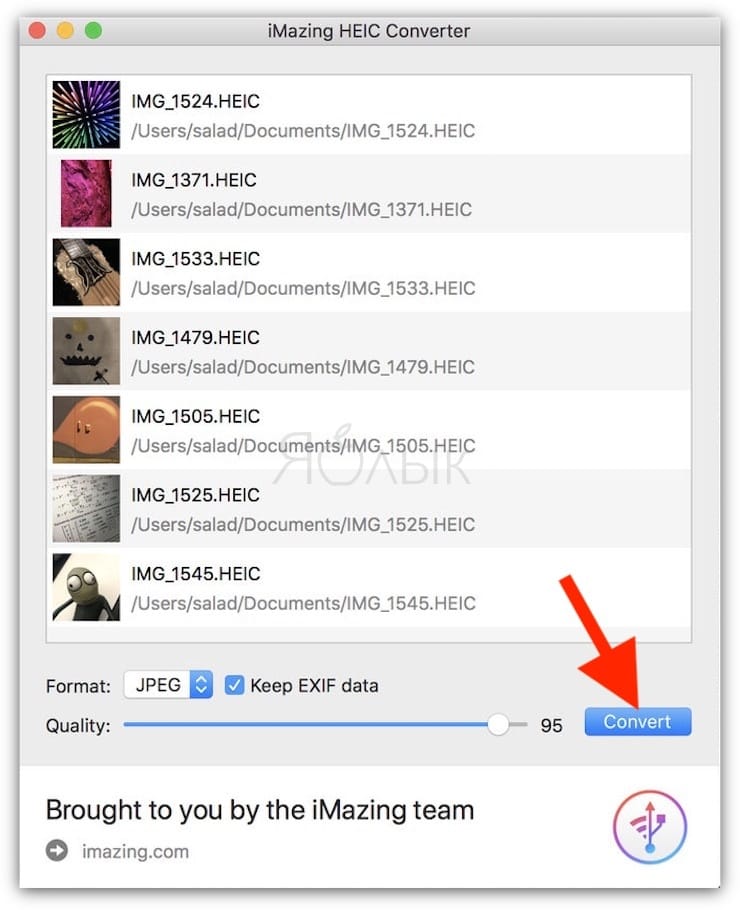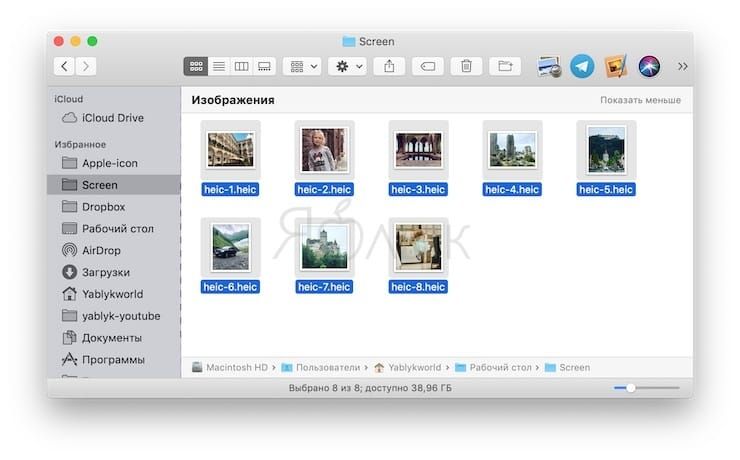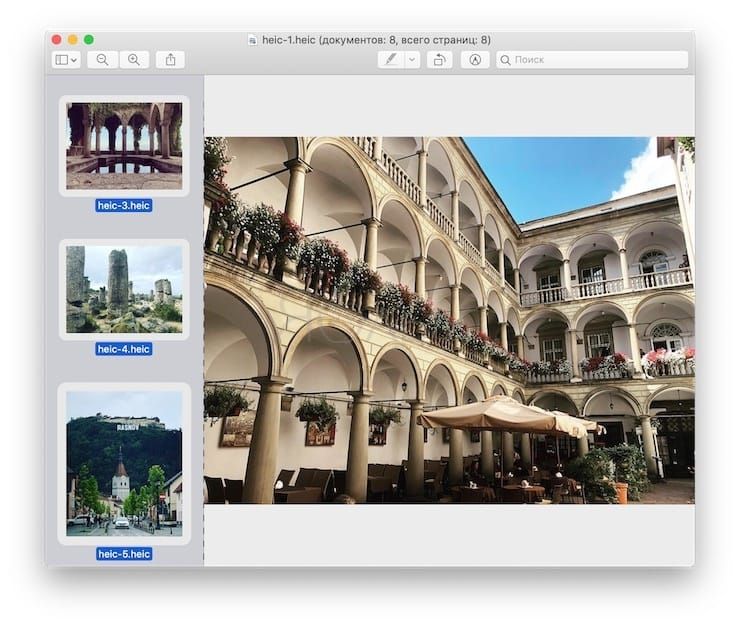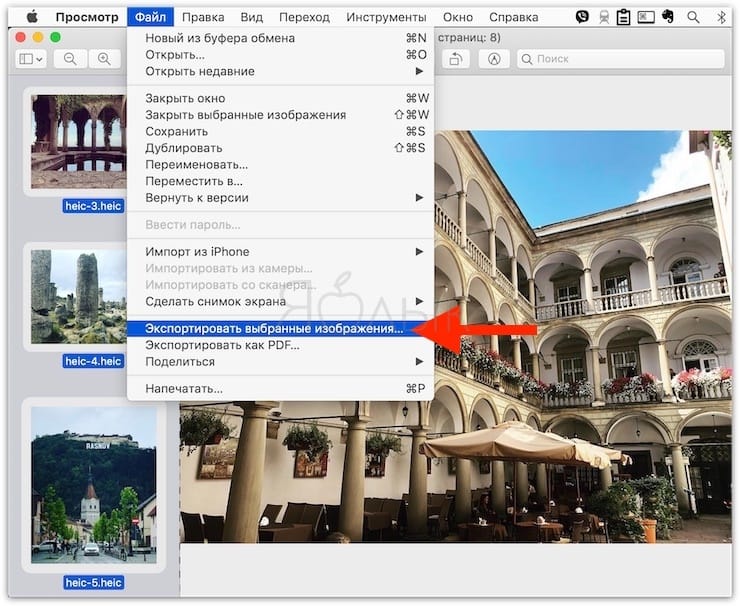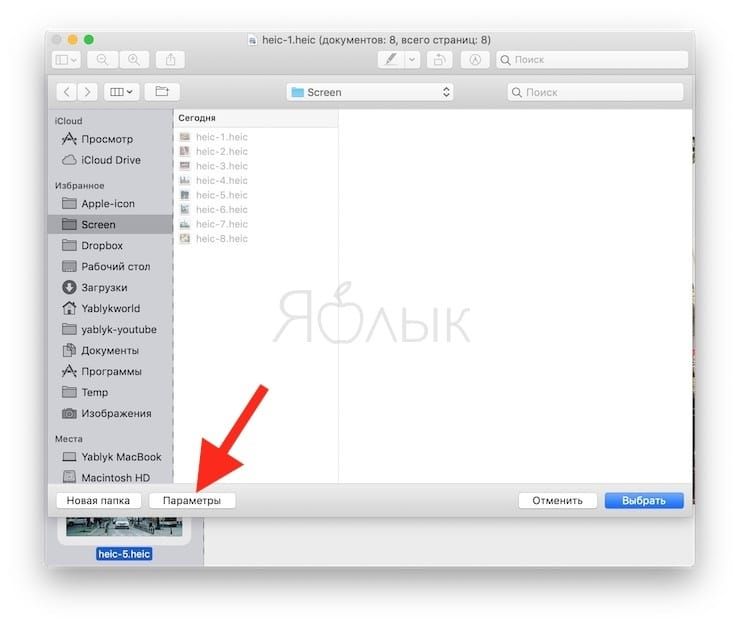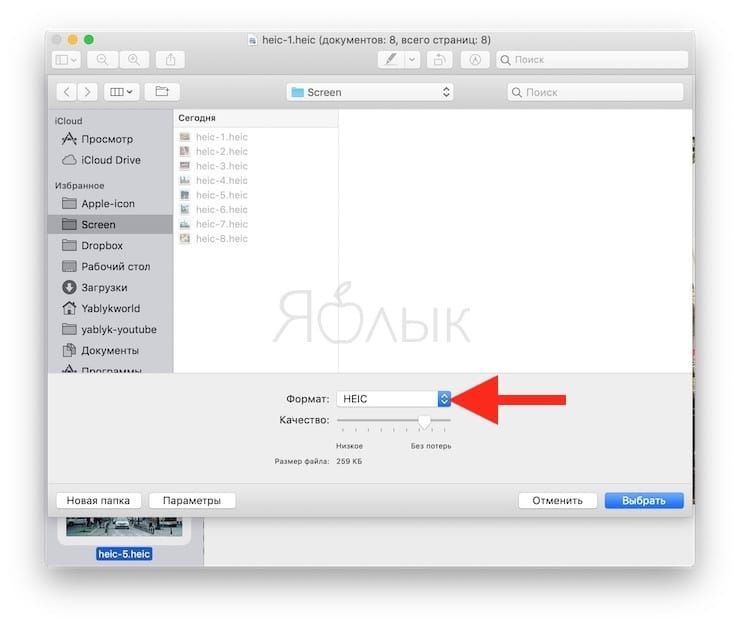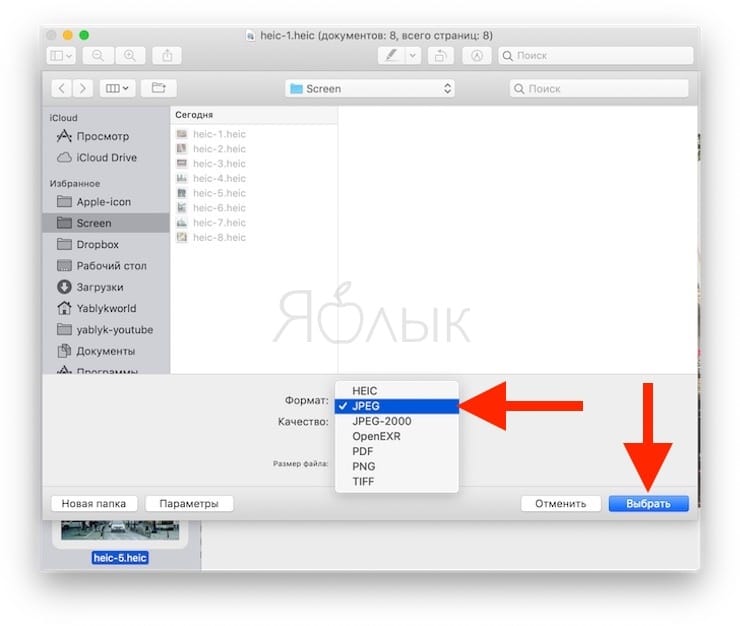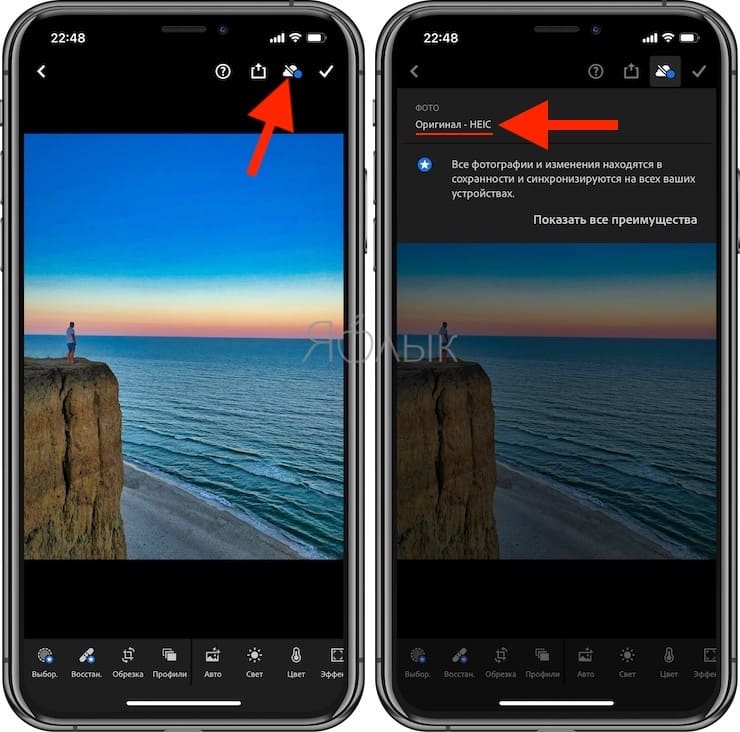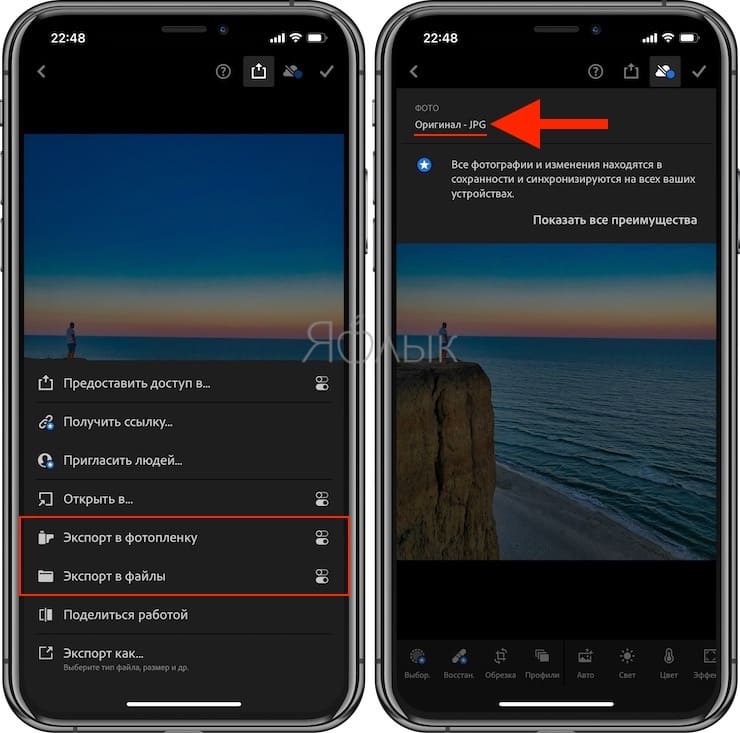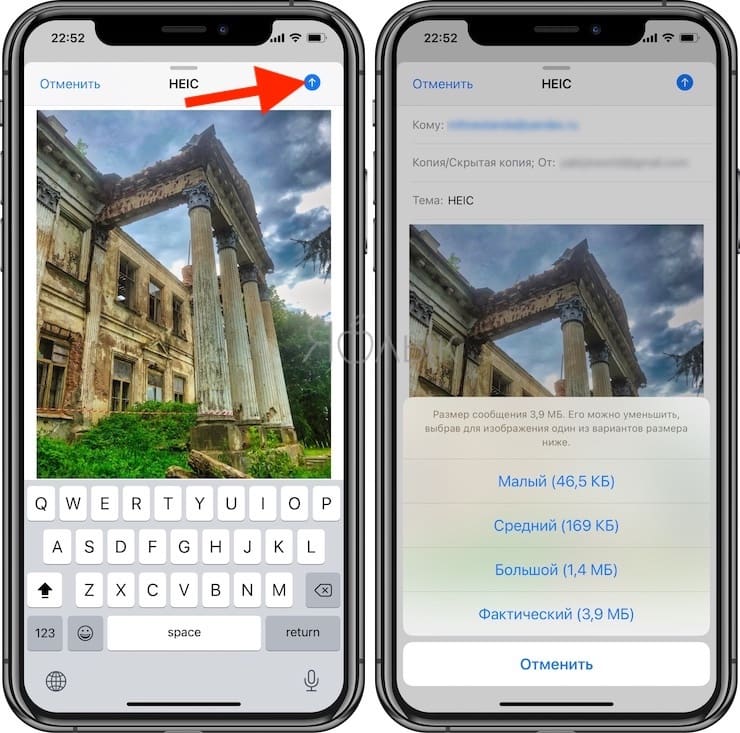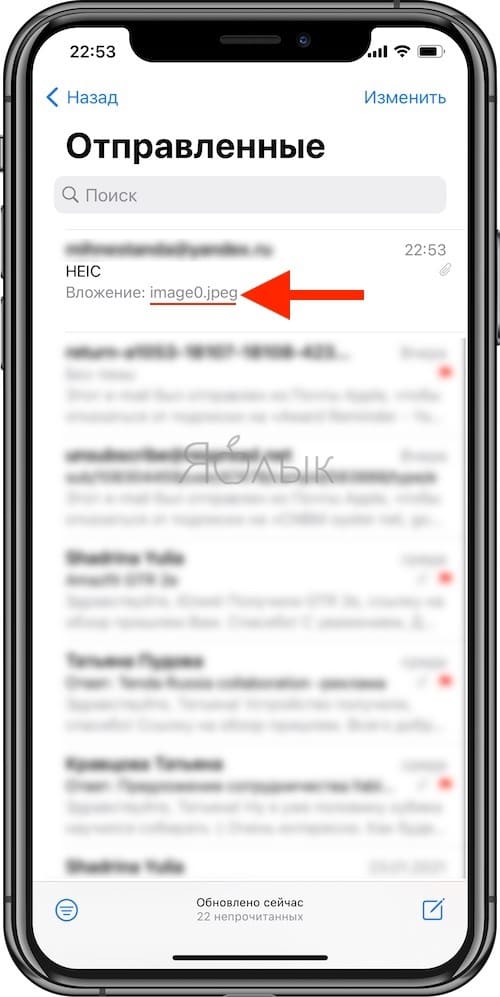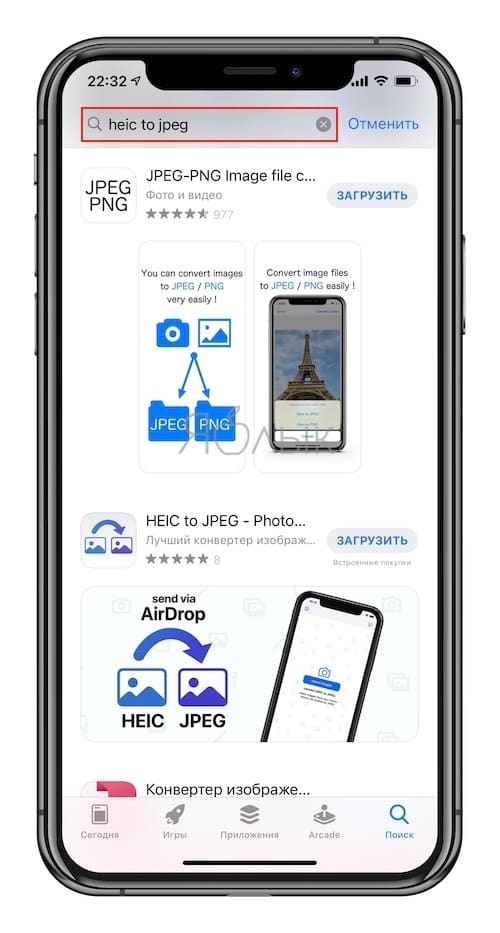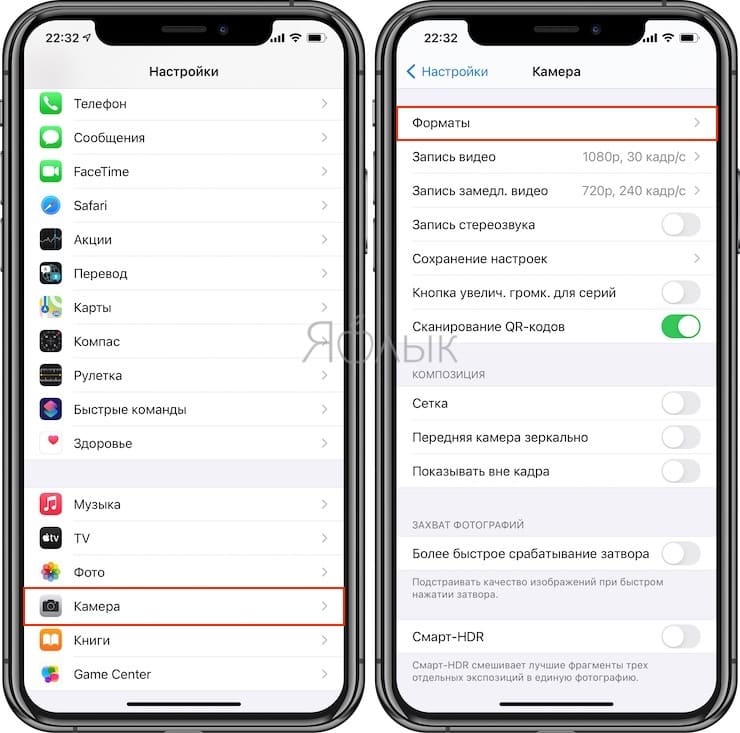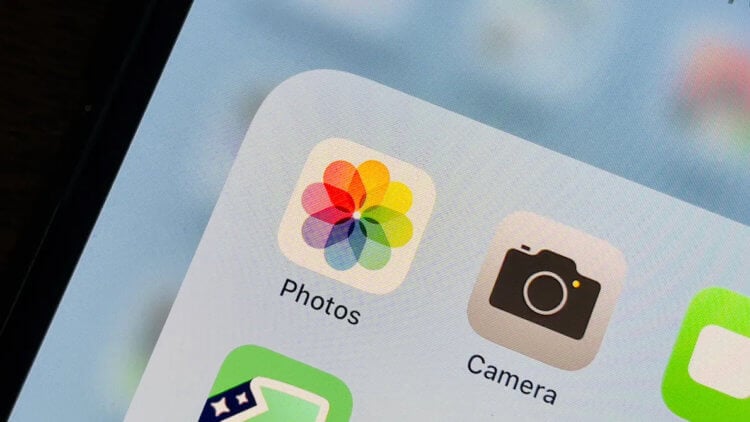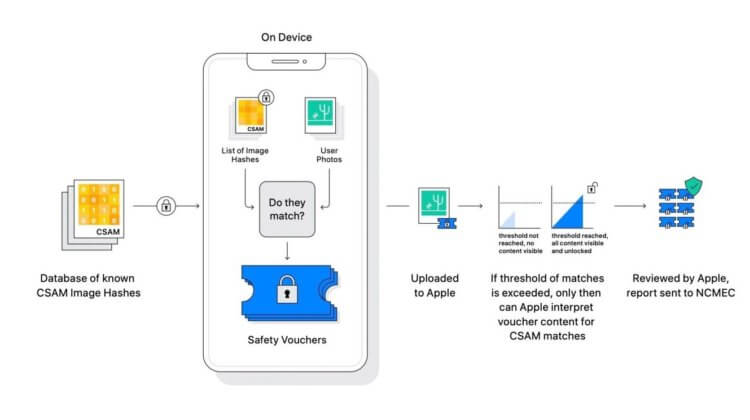- Как открыть фото HEIC с Айфона на компьютере: что это такое и как сделать обратно съемку в JPG?
- Что за форматы HEIF, HEIC и чем они лучше JPG (JPEG)?
- Как открыть и конвертировать фото HEIC на компьютере с Windows?
- Онлайн-конвертеры
- Приложения для Windows
- Как открыть и конвертировать HEIC на Mac (macOS)?
- Как конвертировать HEIC в JPG прямо на iPhone и iPad?
- Как в iOS на iPhone и iPad сохранять фотографии по умолчанию в JPG, а не в HEIC?
- Apple подтвердила, что будет проверять наши фото. А ещё сообщения и поисковые запросы
- Как Apple проверяет наши фото
- Читает ли Apple наши сообщения
- Как Siri изменится в iOS 15
Как открыть фото HEIC с Айфона на компьютере: что это такое и как сделать обратно съемку в JPG?
Существует множество графических форматов, но популярных не так и много. У каждого из них есть свои достоинства и недостатки, отличия в алгоритмах сжатия. Так, TIFF подходит для хранения растровой графики или изображений с большой глубиной цвета, PDF позволяет использовать возможности языка PostScript, а JPG (JPEG) чаще других используют для хранения фотографий (подробно).
Однако этот формат, используемый в большинстве устройств с фотокамерой, был разработан еще в 1991 году. С тех пор появились более совершенные альтернативы. Вот только их внедрение оставалось трудным делом – как убедить множество производителей работать с новым форматом? Смелый шаг предприняла компания Apple, которая начиная с iOS 11 для хранения фотографий предложила использовать новый формат HEIF. Форматом контейнера для таких данных стал HEIC, такое расширение получили и фотографии в устройствах от Apple (iPhone и iPad стали снимать в формате HEIC вместо привычного JPG).
Что за форматы HEIF, HEIC и чем они лучше JPG (JPEG)?
Сама аббревиатура HEIF дословно означает High Efficiency Image Front или «высокоэффективный формат изображения». Фактически, это версия нового формата видеосжатия HEVC или H.265, разработанного группой MPEG в 2013-2015 годах. Apple ничего не придумывала, а просто перешла к более передовой технологии хранения графики. Снимать и хранить фото в формате HEIF могут лишь iPhone 7 поколения и последующие смартфоны компании, iPad Pro и более новые модели планшетов Apple. Остальные устройства, работающие с iOS 11, смогут лишь после декодирования посмотреть снятые в новом формате фото и видео. С большой долей вероятности можно утверждать, что HEIF в скором времени заменит устаревший JPEG.
Список преимуществ HEIF (HEIC) над JPG (JPEG) действительно впечатляет:
• вдвое меньший размер при аналогичном качестве;
• возможность хранить в одном heic-контейнере сразу несколько изображений (может быть востребовано в Live photos («Живых фото»));
• поддержка прозрачности, аналогично формату GIF;
• поддержка 16-битных цветов, а не 8-битных, как у JPEG;
• сохранение изменений изображения (обрезки, поворота) и возможность отмены операций;
• возможность в одном контейнере хранить данные как с сжатием, так и без него.
Как открыть и конвертировать фото HEIC на компьютере с Windows?
По умолчанию Windows этот формат не понимает. Не поддерживают его и популярные графические редакторы под эту ОС, в том числе и знаменитый Adobe Photoshop. Плагинам и обновлениям еще только предстоит выйти. А пока двойное нажатие на файл с расширением .heic выведет на экран приглашение для выбора приложения.
Лишь для Windows 10 (для других версий существует подобное решение, о нем ниже) в Microsoft Store появилась возможность установить специальный кодек для просмотра нового формата (ссылка). Для этого в магазине приложений найдите «Расширения для изображений HEIF» и установите это бесплатное дополнение.
После этого файлы с расширением .heic будут открываться, как и другая графика в совместимых приложениях. Да и в Проводнике появятся эскизы изображений.
Онлайн-конвертеры
Обладателям более старых версий Windows придется воспользоваться конвертерами. Самый простой вариант – онлайн-инструменты, не требующие установки дополнительного ПО. Популярным ресурсом является Heictojpg.
За один раз на сервис можно бесплатно загрузить до 50 фотографий в новом формате и получить преобразованные в JPG файлы. Никаких настроек осуществлять не потребуется – сервис проведет оптимизацию и конвертацию автоматически. Останется лишь скачать полученный результат.
Сконвертировать .heic не только в JPG, но и в другие форматы поможет ресурс CloudConvert.
Приложения для Windows
Полезным инструментом для Windows окажется и бесплатная программа-кодек CopyTrans HEIC.
После ее установки Windows получит поддержку формата .heic и позволит легко конвертировать HEIC в привычный JPEG. Для этого, просто кликните правой кнопкой мыши на рисунке и выберите нужное меню.
А вот программа iMazing HEIC Converter предлагает лишь функции конвертации. Приложение бесплатное, но позволяет преобразовывать HEIC не только в JPG, но и в PNG. Надо всего лишь перетащить в рабочее окно файлы и нажать кнопку «Convert».
Как открыть и конвертировать HEIC на Mac (macOS)?
Поддержка формата HEIF появилась не только в iOS 11, но и в macOS High Sierra. Но и на компьютере может понадобиться работать именно с JPG. К счастью, iOS 11 (и более новые версии), как и High Sierra (и более новые версии), автоматически конвертирует любые общие HEIF-файлы в JPEG на лету при условии отправки их через меню Поделиться. Это позволяет обеспечить совместимость между устройствами.
Но что делать, если в папке хранится множество фотографий в нужном формате, а нужен именно JPEG? Да и не все приложения поддерживают новый формат, в том числе и социальные сети. В таком случае потребуется конвертация.
Уже упомянутое бесплатное приложение iMazing HEIC Converter сможет с помощью простого перетаскивания файлов в окно конвертировать их.
Но есть возможность использовать встроенные в macOS инструменты.
Преобразование поможет осуществить стандартное приложение Просмотр.
1. Откройте в Finder папку с изображениями HEIF, которые необходимо переконвертировать в JPG.
2. Выберите требуемые файлы при помощи клавиши ⌘Cmd, а комбинация ⌘Cmd + A или меню Правка → Выбрать все позволит выбрать все содержимое папки.
3. Кликните правой кнопкой мыши по одному из файлов. Во всплывающем меню Finder выберите Открыть в программе → Просмотр.
4. Выделенные фотографии откроются в стандартном приложении Просмотр. Отобразите миниатюры изображений на боковой панели (если они не появились) с помощью комбинации ⌘Cmd + ⌥Option (Alt) + 2.
Выберите (выделите) все файлы с помощью комбинации ⌘Cmd + A или команды «Выбрать все» в меню «Правка».
5. В меню «Файл» выберите раздел «Экспортировать выбранные изображения…».
6. В появившемся окне, нажмите кнопку «Параметры» и откройте подменю «Формат», в котором выберите нужный вариант, например, JPEG (JPG).
7. Конвертация запустится после нажатия кнопки «Выбрать».
Как конвертировать HEIC в JPG прямо на iPhone и iPad?
Конвертировать снятые в HEIC фотографии можно сразу на iPhone или iPad. Есть сразу несколько вариантов сделать это прямо на мобильном устройстве.
1. Фоторедактор. Такие фоторедакторы в iOS, как Adobe Lightroom CC, поддерживают работу с форматом HEIC. В них можно осуществить экспорт фотографии в JPG или любой другой поддерживаемый формат.
2. Отправка изображения по Email. Встроенное приложение Почта в iOS автоматически конвертирует вложенные HEIC-фотографии в JPG, даже если выбрана опция качества «Фактический».
3. Приложения конвертации. В магазине приложений для iOS можно найти несколько как платных, так и бесплатных конвертеров из HEIC в JPG. Выявить явного фаворита сложно, все приложения делают примерно одно и то же. В App Store следует вбить в строку поиска HEIC to JPEG и выбрать понравившийся вариант.
Как в iOS на iPhone и iPad сохранять фотографии по умолчанию в JPG, а не в HEIC?
Вполне логично, что некоторые пользователи не хотят заниматься дополнительной конвертацией heic-файлов в привычный JPG. Для таких людей Apple в iOS сохранила возможность делать снимки в стандартном формате.
1. Откройте приложение «Настройки» и перейдите в раздел «Камера».
2. Выберите подраздел «Форматы» с двумя вариантами выбора: «Высокая эффективность» и «Наиболее совместимые».
В первом случае и подразумевается использование формата HEIC, тогда как вариант «Наиболее совместимые» подразумевает использование формата JPEG для фото. Это же меню определяет и кодеки для видео – новый H.265 и традиционный H.264 соответственно.
Источник
Apple подтвердила, что будет проверять наши фото. А ещё сообщения и поисковые запросы
Вчера многие СМИ раструбили новость о намерении Apple начать проверять фотографии пользователей прямо в их iPhone на предмет насилия над детьми. Естественно, это вызвало удивление, если не сказать негодование среди большинства пользователей. Ведь насколько бы негативно мы ни относились к издевательствам над детьми, всё-таки рыться в личных снимках – это такое попирание правил приватности, что большего, пожалуй, даже представить нельзя. Однако в Купертино и не собирались рыться в наших iPhone вручную, выстроив модель защиты детей несколько по иному принципу.
Apple и правда будет анализировать ваши фото. Правда, только из iCloud Photos
В ночь с 5 на 6 августа Apple анонсировала три новых инициативы по обеспечению защиты малолетних пользователей iPhone, iPad и Mac. Они направлены на обнаружение материалов, содержащих признаки насилия над детьми и ограничение поисковых функций в отношении запрещённого контента. Эти механизмы начнут действовать позже в этом году после выхода iOS 15.
Как Apple проверяет наши фото
Первая инициатива, как и предполагалось, связана с фотографиями. Она предполагает изучение снимков из iCloud Photos на предмет признаков насилия над детьми. Компания разработала особую методику анализа, которая позволяет производить все вычисления прямо на устройстве, исключив человеческий фактор. То есть живые люди с фотографиями не взаимодействуют.
Анализироваться будут только те фото, которые выгружаются в облако. Но анализ будет производиться только на устройстве
Этим занимается специальный инструментарий, который основан на работе нейронных сетей и машинном обучении. Он отслеживает признаки, характерные для откровенных снимков с участием несовершеннолетних. Если Apple обнаружит фотографии с признаками насилия над детьми, она передаст эту информацию со всеми данными о владельце в компетентные органы.
С одной стороны, хорошо, что Apple исключила человеческий фактор из анализа фотографий. Так можно гарантировать, что никто из сотрудников компании не сможет увидеть ваши фотографии. Но, с другой, Apple всё равно будет рыться в наших смартфонах, пусть и несколько опосредованно. А это не самый лучший сценарий борьбы за конфиденциальность. Правда, на снимки, хранящиеся полностью локально это не распространяется.
Читает ли Apple наши сообщения
Похожий инструментарий Apple встроит и в приложение «Сообщения». Тут он будет играть роль своего рода брандмауэра, блокирующего доступ к нежелательному для детских глаз контенту. Суть этого нововведения состоит в том, что теперь, если ребёнок попробует отправить или получит снимок с откровенным содержанием, он увидит только размытое изображение и предупреждение.
Apple не будет читать сообщения малолетних пользователей, но даст такую возможность их родителям. Пусть и частичную
В этом предупреждении будет сказано, что изображение может носить чувствительный характер. Несмотря на это ребёнок сможет нажать на него, чтобы просмотреть, но увидит ещё одно предупреждение о том, что об этом действии узнают другие члены iCloud Family, с которыми связано его собственное устройство. Это правило будет действовать для детей младше 13 лет.
Apple плевать на вашу безопасность, или Почему в iOS 14 запретили слежку в приложениях
Apple объясняет, что «Сообщения» будут использовать те же нейросети и технологии машинного обучения, которые выявляют фотографии с насилием над детьми в iPhone пользователей. Они тоже будут действовать строго на устройстве, но только на первых порах брандмауэр заработает только для учётных записей iCloud, созданных в США. Другие страны подключат позднее.
Как Siri изменится в iOS 15
В iOS 15 будут расширены возможности Siri и функции поиска, которые позволят детям и их родителям чувствовать себя в безопасности при использовании интернета. Например, теперь пользователи смогут спросить голосового ассистента, куда пожаловаться на насилие над детьми или эксплуатацию труда несовершеннолетних, и Siri тут же подскажет эту информацию.
Siri не может ограничить поисковую выдачу, но она стремится к этому
Кроме того, Siri будет предупреждать о нежелательности контента с насилием или эксплуатацией несовершеннолетних детей. Если вы попросите голосового ассистента найти что-то такое в интернете, он предупредит о том, что эта информация может быть опасна. Поэтому вместо них Siri предложит ресурсы, где помогают людям, страдающим от влечения к подобным темам.
Правда, ограничивать поисковую выдачу Siri не сможет. Дело в том, что она не может исключать из неё определённые ссылки и оставлять другие, которые ей кажутся приемлемыми. Так что здесь Apple явно пригодился бы её собственный поисковик, где она сама смогла бы решать, каким контентом можно делиться с пользователями разных возрастов, а каким – категорически нельзя.
Источник